
Steam OSってなにさ
Steam Deckが発表され話題になってた。
いろいろ凄そうだったけどそれより気になったのがSteamOS。
なんぞそれ。
調べたら面白そう&無料だったので仮想環境にぶっこんでちょっと触ってみることに。
↑公式サイト
↓推奨スペック(公式から抜粋)
プロセッサー: Intel あるいは AMD の 64bit 対応プロセッサ
メモリー: 4GB 以上の RAM
ハードディスク: 200GB 以上のディスク容量
ビデオカード: NVIDIA グラフィックスカード
AMD グラフィックスカード (RADEON 8500 以降)
Intel グラフィックス
追加要件: インストール用の USB ポート
UEFI ファームウェア (推奨)LinuxベースのOSで「Proton(Winエミュ、Wineの改造版らしい)」を搭載してるためWin版のゲームも動かせるとのこと。
■環境とか使ったもの
・ホストOS:Windows11
・仮想マシンソフト:VMware Workstation 16 Player
・インストール用USBメモリ 16GB
・Steam OS インストーラ(ver.2.0。上の公式サイトからDL)
■準備
1.USBメモリをFAT32でフォーマットしておく。
2.DLしたSteamOSInstaller.zipを展開し中身のファイルを全てUSBメモリ直下にコピーする。
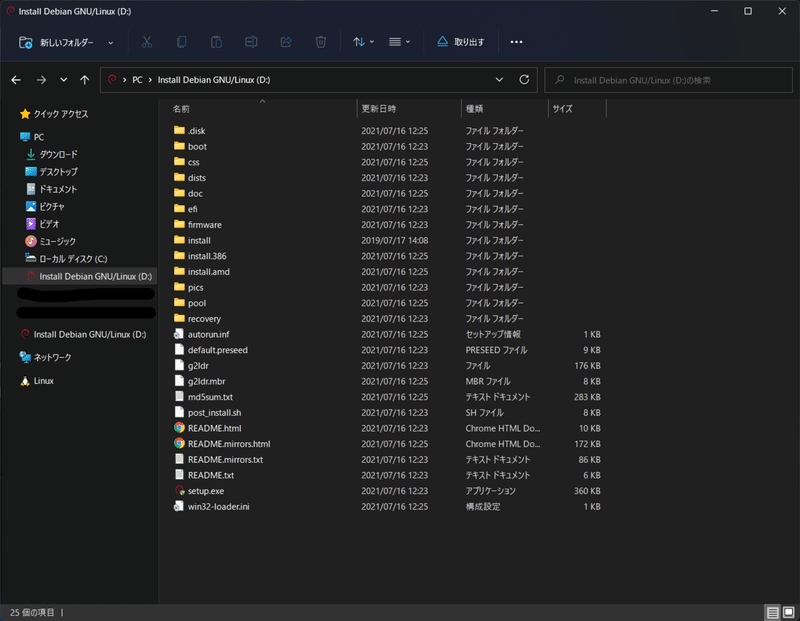
3.VMwareをインストールしておく。
■仮想マシンの作成
1.VMwareを起動して新規仮想マシンの作成
2.後でOSをインストール→次へ
3.ゲストOS:Linux、バージョン:Debian 8.x 64ビット→次へ
4.仮想マシン名を入力して次へ(日本語は使わない方がいいっぽい)
5.ディスク最大サイズは20GBくらいあればOSのインストールだけなら可能。単一か分割かは好きに。(OS自体で11GB位使う。自分は30GBで割当)
6.ハードウェアのカスタマイズを選択。
7.メモリ、プロセッサは好きに割当。(自分は4GB、4コア割当)
8.USBコントローラ→USBの互換性→USB 3.1に(2.0使うなら不要)
9.ディスプレイ→3Dアクセラレーションにチェック入れる。
10.閉じる→完了。
続いて仮想マシンをefiに対応させるため設定ファイルを編集する。
おそらく
ドキュメント\Virtual Machines\仮想マシン名
の中に「仮想マシン名.vmx」というファイルがあるのでテキストエディタで開く(メモ帳でOK)。
一番最後の行に firmware = "efi" と追記して上書き保存。
以上で準備終わり。
■OSのインストール
VMwareに戻って、作成した仮想マシンを起動。
起動したら左上のPlayer▼→取り外し可能デバイス→USBメモリ→接続。
しばらくEFI Networkで止まるはずなので下の画面になるまで放置。
なったらReset the systemを選択。
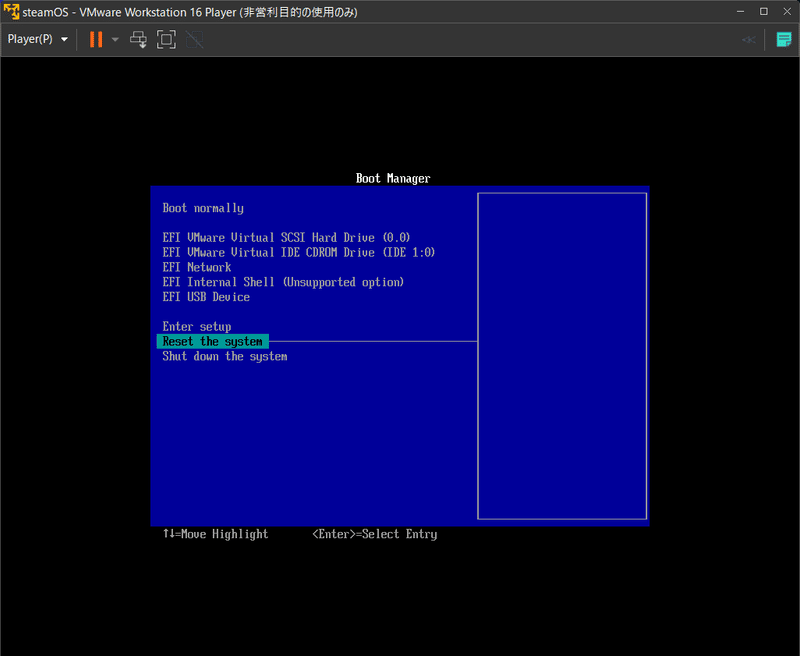
仮想マシンが再起動されるのでしばらく待つ。
うまくいくと下のインストール画面になるはず。
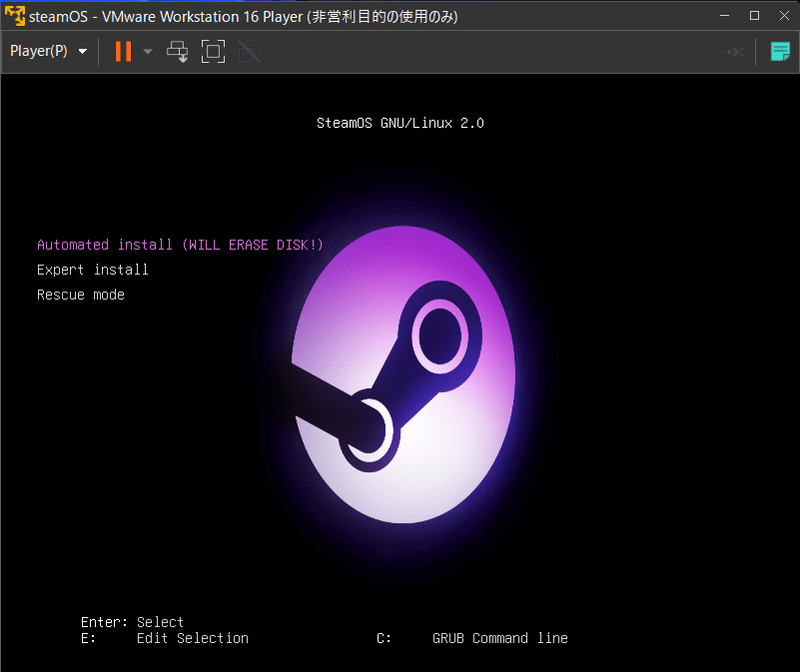
インストールは自動かカスタムか選べる。
自分はAutomated installを選択。
フリーズしてるみたいになるけどちゃんと動いてるので我慢して待つ。
うまくいくと今度はこんな画面になる。
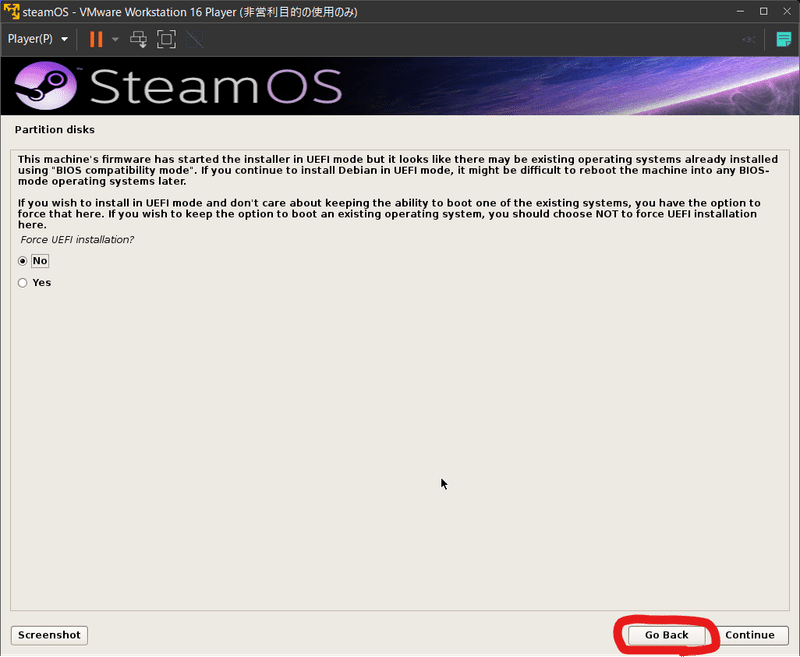
英語つよつよならこのまま進めていいけど、自分は無理なので日本語にするため一旦Go Back。(このあと特に設定することもないのでそのままYes→Continueでも多分大丈夫)
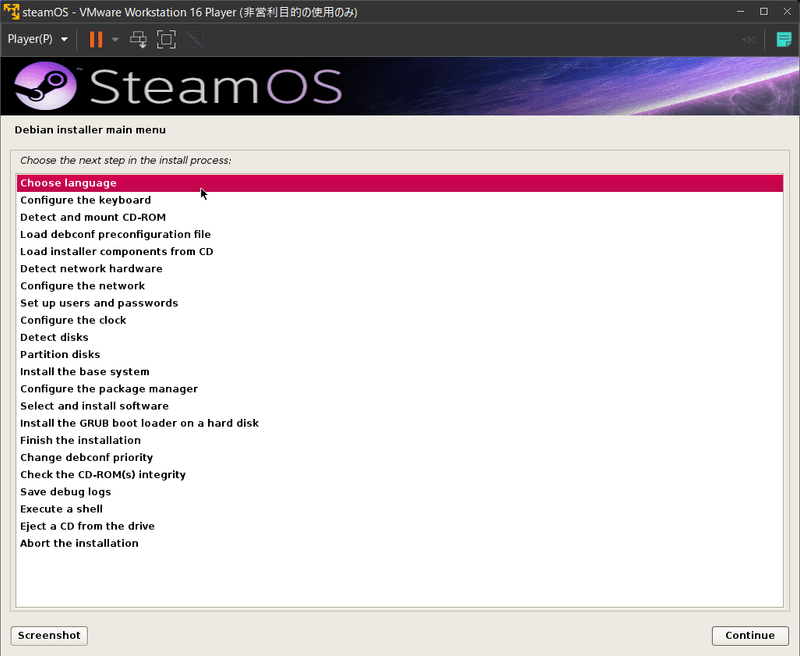
色々メニューが出るので一番上のChoose languageを選択。
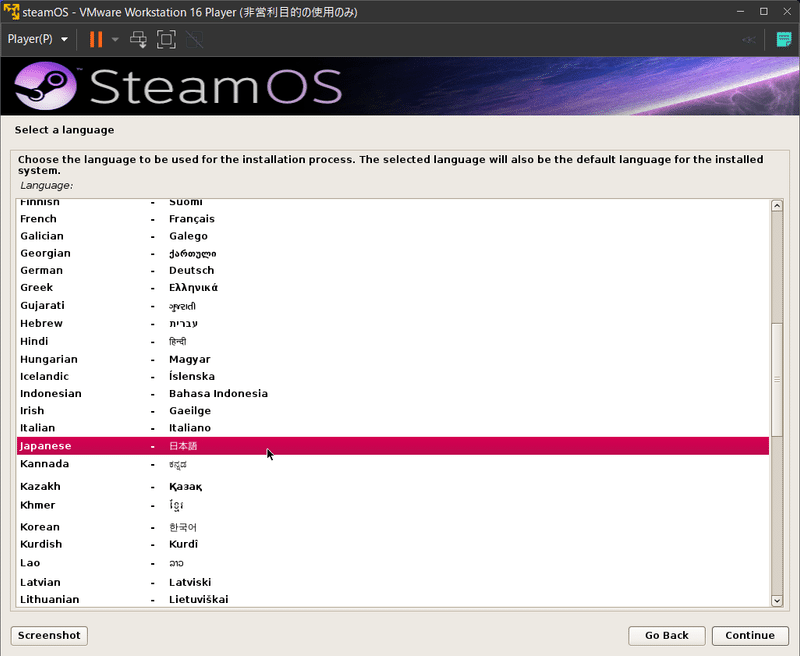
日本語を選択。
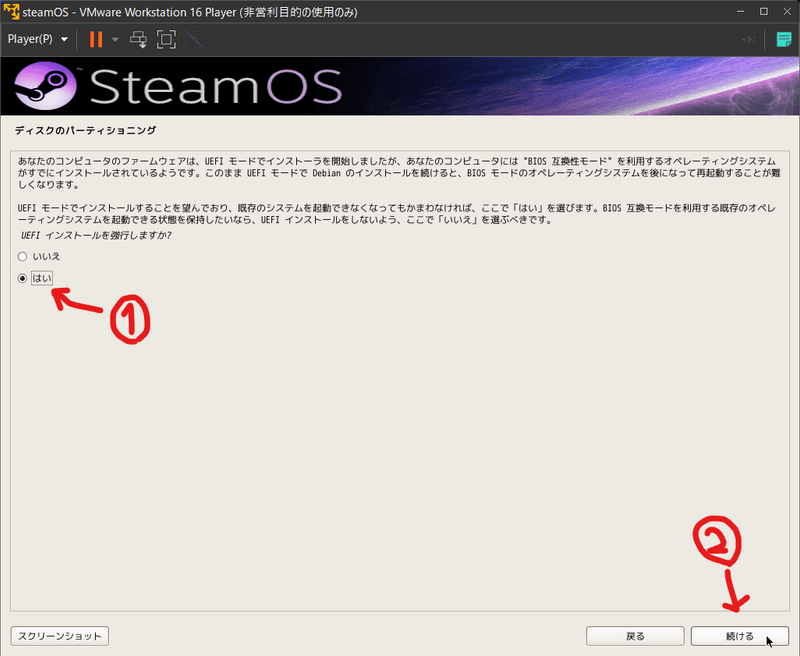
日本語になってさっきの画面に戻る。
日本語でもよく分かんなかったので「はい」に入れて「続ける」。
あとは自動で全てやってくれるのでひたすら待機。
インストールが完了すると下の画面になる。
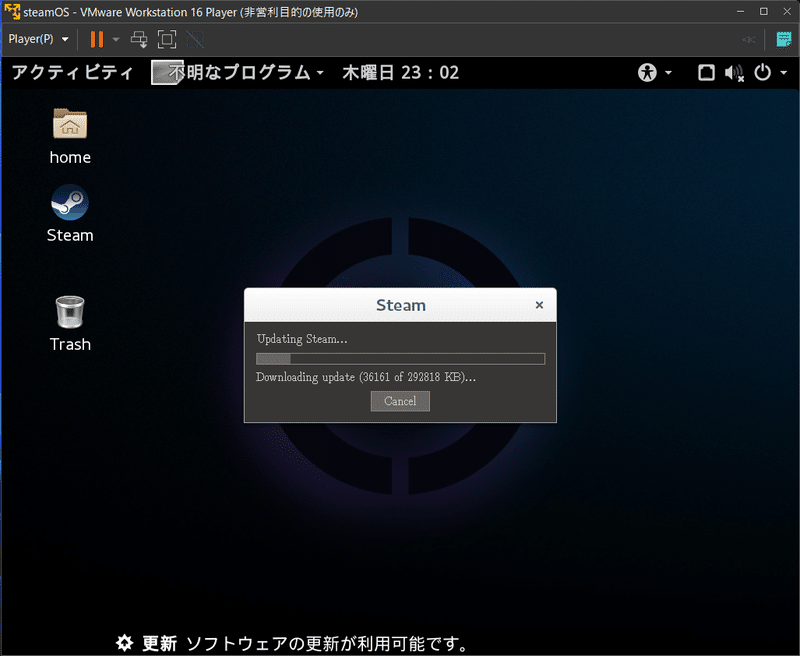
アップデートが勝手に起動するのでまた待機。
この時、いろいろ動かせるけど触らないほうが吉。
アップデートが完了するとまた自動で再起動される。
再起動後、こんな画面になる。
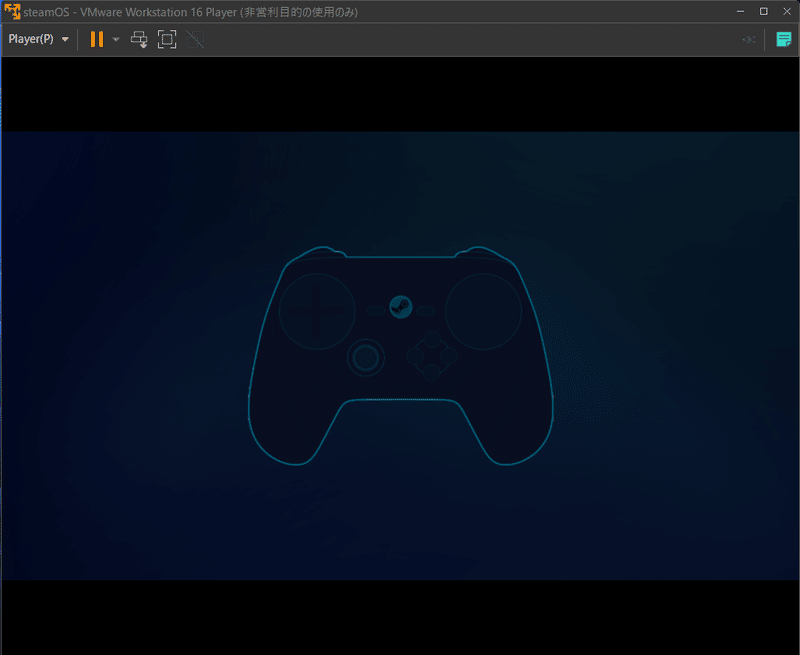
コントローラ接続してねって事ぽいけど持ってないのでマウスクリックしたら先に進んだ。
あとは、言語設定とか規約に同意とかタイムゾーン設定とかログインを画面に従って進めていく。
もろもろ完了するとようやくインストール完了でBig Pictureモードみたいな画面で起動する。
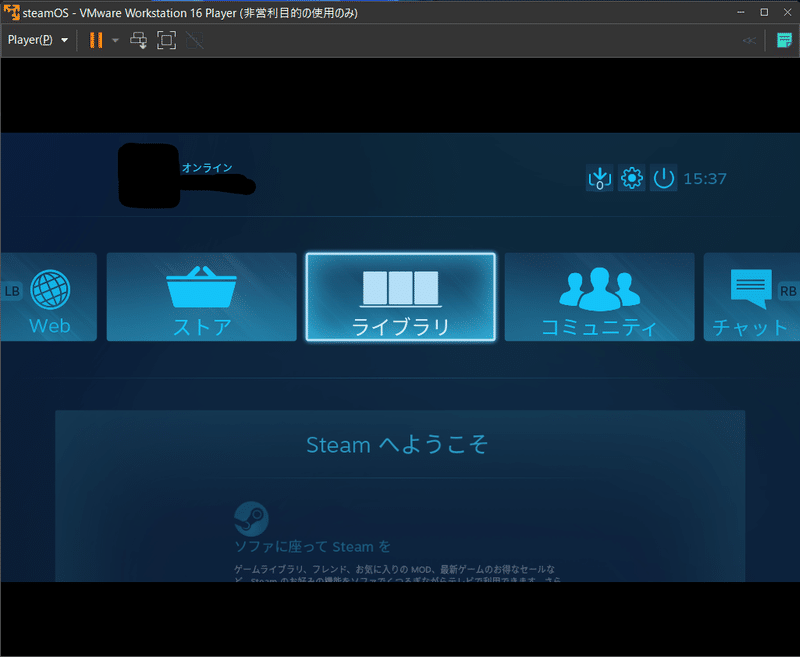
■SteamOS動かしてみた
SteamクライアントのBig Picモードそのまま。
通常モードのようなものへの切り替えはできない。
とりあえずなんか動かしてみる。
リソースをあんまり割り当ててないので軽いのということで悪魔っ娘ハーレムゲー、Helltaker(SteamOS対応)をインストール。
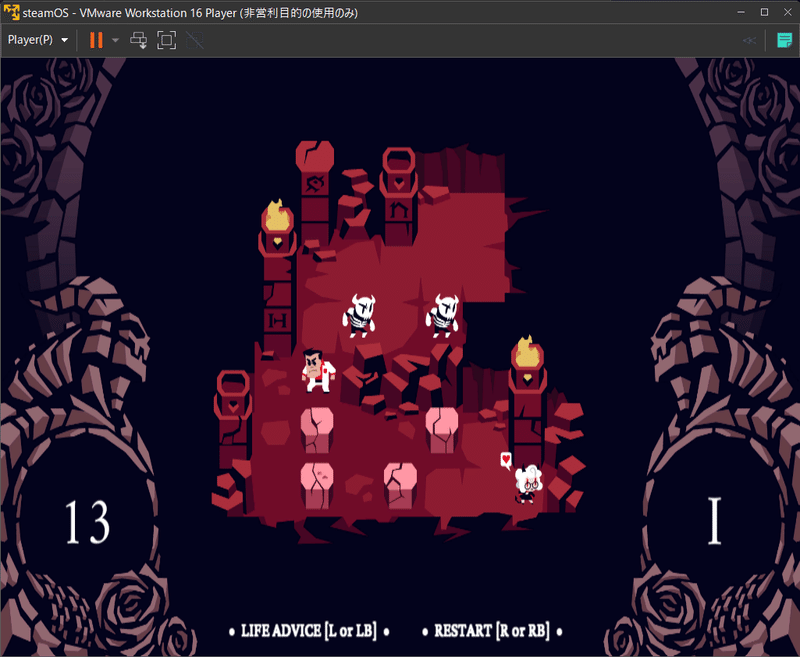
普通に動く。(そりゃそう)
続いてWinゲーを動かしてみる。
ただそのままではインストールが出来ず、ちょっと設定が必要。
ライブラリのゲーム毎の個別ページから
ゲームを管理→Steam Playのオプションを設定→特定の~
にチェックを入れる。
そうするとインストール可能になる。
てことで試しにペルソナ4をインストール。
動かねぇ...
他にも動かしてみたけど動かなかった。
仮想環境だからなのか他にもなにか設定が必要なのか不明。
Steam Deckに搭載されるのはver3.0なので実際に互換性がどうなるかはわからないけど。
でもSteam Deck、windows動くらしいからライセンス用意できる人はWindowsのほうがいいかも。
